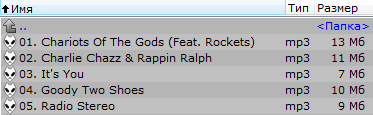
рис. 1
Все эти сборки имеют портабельный режим установки, поэтому крайне не советую проигрыватель foobar2000 ассоциировать с типами файлов
Помните, ассоциировав типы файлов, проигрыватель можно будет переустановить корректно только с очисткой реестра от записей которые в своём корне имеют имя foobar2000
# Предлагаю альтернативный вариант ассоциации (см. рис 1)
Откройте, например, по правой мышке mp3 файл в контекстном меню проводника и примените команду Открыть с помощью -> Выбрать программу... далее, посредством кнопки Обзор... откройте исполняющий файл foobar2000.exe в папке foobar2000
Обязательно поставьте галочку "Использовать выбранную программу для всех файлов такого типа"
Кликните по любому мр3 файлу в проводнике Windows и этот файл будет добавлен в плейлист "Добавленные в очередь файлы" кроме того проигрыватель будет открыт автоматически
- Ещё не передумали ассоциировать?
1. Скачайте архив ShellExt32x64.rar по ссылке ниже

2. Распакуйте содержимое архива (3 файла) в установленный проигрыватель, а именно в папку foobar2000
3. В паке foobar2000 удалите файл "portable_mode_enabled" с нулевым расширением
Помните, после того как вы удалите файл "portable_mode_enabled" проигрыватель перестанет быть портабельным
4. Жмём на самую верхнюю кнопку Ассоциации типов файлов (см. рис 2) и в открывшемся окне Сопоставление программ (см. рис 3) проставляем нужные форматы
Не забывайте перезапускать проигрыватель и сохранять новые настройки при выходе

рис. 2
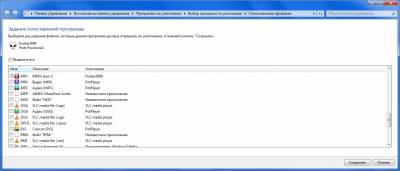
рис. 3
Кликните по любому мр3 файлу в проводнике Windows и этот файл будет добавлен в плейлист "Добавленные в очередь файлы" кроме того проигрыватель будет открыт автоматически
Если снять галочку (см. рис 2) "Установить команду Добавить в плейлист, как действие по умолчанию" проигрывание начнётся автоматически
Кроме этого теперь будут доступны дополнительные команды в контекстном меню проводника, например команда "Добавить в foobar"
Для того, чтобы команда Добавить в foobar появилась в проводнике Windows нужно поставить галочку на "Добавить команды для контекстного меню папок" (см. рис 2)
# Настройки в Windows
Панель управления -> Все элементы панели управления -> Программы по умолчанию -> Выбор программ по умолчанию
|